Como desinstalar o Wapron de dispositivos Android
![]() Escrito por Tomas Meskauskas a
Escrito por Tomas Meskauskas a
O que é o Wapron?
O Wapron é uma aplicação indesejada classificada como adware. A aplicação tem como alvo os utilizadores do Android. Uma vez instalada, a Wapron fornece anúncios irritantes que podem expor os utilizadores a uma variedade de ameaças online. Por estas razões, os utilizadores devem evitar instalar o Wapron e eliminá-lo se já estiver presente.
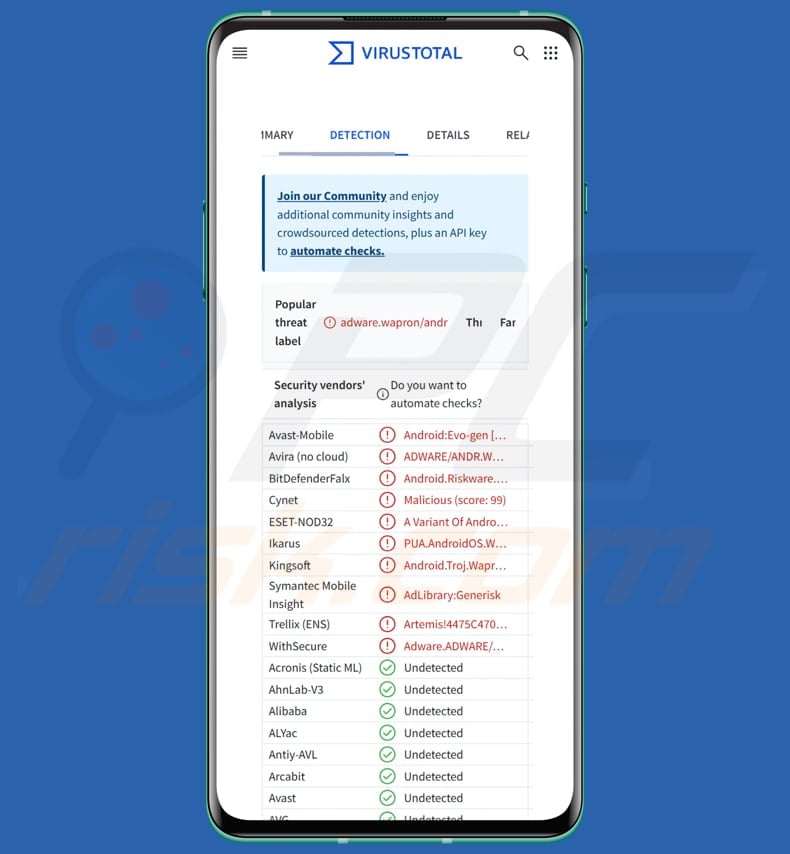
Visão geral do adware Wapron
O Wapron pode exibir uma vasta gama de anúncios aos utilizadores, incluindo pop-ups, banners e cupões. Estes anúncios podem promover qualquer coisa, desde produtos legítimos a ofertas questionáveis ou maliciosas. Por vezes, podem incluir links que conduzem a sites de phishing, descarregamentos de malware ou esquemas fraudulentos concebidos para roubar informações pessoais ou financeiras.
Os anúncios gerados pela Wapron podem levar os utilizadores a páginas web concebidas para enganar os utilizadores e levá-los a pagar por produtos ou serviços falsos ou a revelar detalhes do cartão de crédito, informações do cartão de identificação, credenciais de início de sessão e outras informações. Os utilizadores podem sofrer perdas monetárias, ter as suas identidades ou contas pessoais roubadas, infetar os seus dispositivos com malware, ou encontrar outros problemas.
Além disso, a Wapron pode recolher vários tipos de dados pessoais, incluindo histórico de navegação, consultas de pesquisa e informações do dispositivo (como modelo, versão do SO e endereço IP). Dependendo das permissões concedidas à aplicação, também pode ser capaz de aceder a informações confidenciais.
Além disso, Wapron pode abrandar significativamente os dispositivos Android. Para além de afetar o desempenho do dispositivo, a aplicação pode também causar um aumento do consumo da bateria. No geral, é altamente recomendável remover o Wapron se estiver instalado num dispositivo e fazê-lo o mais rapidamente possível. Se não puder ser removido manualmente, recomendamos a utilização do Combo Cleaner.
| Nome | Anúncios de Wapron |
| Tipo de ameaça | Adware para Android, aplicação não desejada. |
| Nomes de deteção | Avast (Android:Evo-gen [Trj]), Combo Cleaner (Android.Riskware.RogueUrl.gPLWG), ESET-NOD32 (Uma variante de Android/Wapron.AH potencialmente insegura), Kingsoft (Android.Troj.Wapron.AH), Lista completa (VirusTotal) |
| Sintomas | O dispositivo está lento, as definições do sistema são modificadas sem a permissão do utilizador, aparecem aplicações questionáveis, o uso de dados e da bateria aumenta significativamente, os navegadores redireccionam para sites questionáveis, são entregues anúncios intrusivos. |
| Métodos de distribuição | Anexos de e-mail infectados, anúncios online maliciosos, engenharia social, aplicações enganosas, sites fraudulentos. |
| Danos | Diminuição do desempenho do dispositivo, a bateria esgota-se rapidamente, diminuição da velocidade da Internet, exposição a burlas. |
| Remoção do Malware (Android) | Para eliminar possíveis infecções por malware, verifique o seu dispositivo móvel com software antivírus legítimo. Os nossos investigadores de segurança recomendam a utilização do Combo Cleaner. |
Conclusão
Em conclusão, o Wapron é uma aplicação intrusiva que pode perturbar a experiência do utilizador ao apresentar anúncios indesejados. Também pode comprometer a privacidade ao recolher dados pessoais. Os utilizadores devem evitar instalar tais aplicações e removê-las se já estiverem presentes para proteger os seus dispositivos e dados.
Como é que o Wapron se infiltrou no meu dispositivo?
O adware infiltra-se frequentemente em dispositivos Android através de lojas de aplicações não oficiais/terceiros ou sites que promovem o adware como uma aplicação legítima e útil. Além disso, pode ser instalado através de anúncios enganosos, notificações de páginas duvidosas, actualizações falsas, ofertas enganosas, etc.
Além disso, os utilizadores podem instalar inadvertidamente o adware através de links em mensagens enganosas, e-mails ou descarregamentos obtidos de redes P2P, descarregadores de terceiros e fontes semelhantes. Noutros casos, o adware pode ser instalado juntamente com software duvidoso ou gratuito se for incluído como uma oferta extra e não for desmarcado durante a instalação.
Como evitar a instalação de aplicações indesejadas?
Instale apenas aplicações de lojas de aplicações oficiais, como a Google Play Store, e evite lojas de aplicações de terceiros ou sites não fiáveis. Antes de descarregar, verifique as avaliações e classificações dos utilizadores para detetar comportamentos suspeitos e evite aplicações com classificações baixas ou comentários negativos. Instale uma aplicação antivírus ou anti-malware fiável para procurar e proteger contra potenciais ameaças.
Não clique em anúncios pop-up, ligações em e-mails não solicitados, mensagens ou sítios Web não fiáveis. Estes podem levar ao descarregamento de aplicações não desejadas. Actualize regularmente o sistema operativo Android e as aplicações para corrigir vulnerabilidades e melhorar a segurança.
Menu rápido:
- Introdução
- Como eliminar o histórico de navegação do navegador Web Chrome?
- Como desativar as notificações do navegador Web Chrome?
- Como reiniciar o navegador Web Chrome?
- Como eliminar o histórico de navegação do browser Firefox?
- Como desativar as notificações do navegador Firefox?
- Como reiniciar o browser Firefox?
- Como desinstalar aplicações potencialmente indesejadas e/ou maliciosas?
- Como arrancar o dispositivo Android no "Modo de segurança"?
- Como verificar a utilização da bateria de várias aplicações?
- Como verificar a utilização de dados de várias aplicações?
- Como instalar as actualizações de software mais recentes?
- Como repor o sistema no seu estado predefinido?
- Como desativar as aplicações que têm privilégios de administrador?
Eliminar o histórico de navegação do navegador Web Chrome:

Toque no botão "Menu" (três pontos no canto superior direito do ecrã) e selecione "Histórico" no menu pendente aberto.

Toque em "Limpar dados de navegação", selecione o separador "AVANÇADO", escolha o intervalo de tempo e os tipos de dados que pretende eliminar e toque em "Limpar dados".
Desativar as notificações do navegador no navegador Web Chrome:

Toque no botão "Menu" (três pontos no canto superior direito do ecrã) e selecione "Definições" no menu pendente aberto.

Desloque-se para baixo até ver a opção "Definições do sítio" e toque nela. Desloque-se para baixo até ver a opção "Notificações" e toque nela.

Encontre os sites que enviam notificações do navegador, toque neles e clique em "Limpar e repor". Isto irá remover as permissões concedidas para que estes sítios Web enviem notificações. No entanto, se voltar a visitar o mesmo sítio, este pode voltar a pedir uma autorização. Pode optar por conceder ou não estas permissões (se optar por recusar, o sítio Web irá para a secção "Bloqueado" e deixará de lhe pedir a permissão).
Repor o navegador Web Chrome:

Aceda a "Definições", desloque-se para baixo até ver "Aplicações" e toque na mesma.

Desloque-se para baixo até encontrar a aplicação "Chrome", selecione-a e toque na opção "Armazenamento".

Toque em "GERIR ARMAZENAMENTO", depois em "LIMPAR TODOS OS DADOS" e confirme a ação tocando em "OK". Note que a reposição do navegador elimina todos os dados armazenados no mesmo. Isto significa que todos os inícios de sessão/palavras-passe guardados, histórico de navegação, definições não predefinidas e outros dados serão eliminados. Terá também de voltar a iniciar sessão em todos os sítios Web.
Eliminar o histórico de navegação do browser Firefox:

Toque no botão "Menu" (três pontos no canto superior direito do ecrã) e selecione "Histórico" no menu pendente aberto.

Desloque-se para baixo até ver "Limpar dados privados" e toque nele. Selecione os tipos de dados que pretende remover e toque em "LIMPAR DADOS".
Desativar as notificações do navegador no navegador Web Firefox:

Visite o sítio Web que está a enviar notificações do navegador, toque no ícone apresentado à esquerda da barra de URL (o ícone não será necessariamente um "cadeado") e selecione "Editar definições do sítio".

Na janela pop-up aberta, selecione a opção "Notificações" e toque em "LIMPAR".
Reinicie o navegador Web Firefox:

Aceda a "Definições", desloque-se para baixo até ver "Aplicações" e toque na mesma.

Desloque-se para baixo até encontrar a aplicação "Firefox", selecione-a e toque na opção "Armazenamento".

Toque em "LIMPAR DADOS" e confirme a ação tocando em "APAGAR". Note que a reposição do navegador elimina todos os dados armazenados no mesmo. Isto significa que todos os inícios de sessão/palavras-passe guardados, histórico de navegação, definições não predefinidas e outros dados serão eliminados. Terá também de voltar a iniciar sessão em todos os sítios Web.
Desinstalar aplicações potencialmente indesejadas e/ou maliciosas:

Aceda a "Definições", desloque-se para baixo até ver "Aplicações" e toque na mesma.

Desloque-se para baixo até ver uma aplicação potencialmente indesejada e/ou maliciosa, selecione-a e toque em "Desinstalar". Se, por algum motivo, não conseguir remover a aplicação selecionada (por exemplo, é-lhe apresentada uma mensagem de erro), deve tentar utilizar o "Modo de Segurança".
Arrancar o dispositivo Android no "Modo de segurança":
O "Modo de segurança" do sistema operativo Android desactiva temporariamente a execução de todas as aplicações de terceiros. A utilização deste modo é uma boa forma de diagnosticar e resolver vários problemas (por exemplo, remover aplicações maliciosas que impedem os utilizadores de o fazer quando o dispositivo está a funcionar "normalmente").

Prima o botão "Power" e mantenha-o premido até ver o ecrã "Desligar". Toque no ícone "Desligar" e mantenha-o premido. Após alguns segundos, aparecerá a opção "Modo de segurança" e poderá executá-la reiniciando o dispositivo.
Verifique a utilização da bateria de várias aplicações:

Aceda a "Definições", desloque-se para baixo até ver "Manutenção do dispositivo" e toque nela.

Toque em "Bateria" e verifique a utilização de cada aplicação. As aplicações legítimas/genuínas são concebidas para utilizar o mínimo de energia possível, a fim de proporcionar a melhor experiência ao utilizador e poupar energia. Por conseguinte, uma utilização elevada da bateria pode indicar que a aplicação é maliciosa.
Verifique a utilização de dados de várias aplicações:

Aceda a "Definições", desloque-se para baixo até ver "Ligações" e toque nela.

Desloque-se para baixo até ver "Utilização de dados" e selecione esta opção. Tal como acontece com a bateria, as aplicações legítimas/genuínas são concebidas para minimizar a utilização de dados tanto quanto possível. Isto significa que uma grande utilização de dados pode indicar a presença de uma aplicação maliciosa. Note-se que algumas aplicações maliciosas podem ser concebidas para funcionar apenas quando o dispositivo está ligado a uma rede sem fios. Por este motivo, deve verificar a utilização de dados móveis e Wi-Fi.

Se encontrar uma aplicação que utilize muitos dados, apesar de nunca a utilizar, recomendamos vivamente que a desinstale o mais rapidamente possível.
Instalar as actualizações de software mais recentes:
Manter o software atualizado é uma boa prática no que diz respeito à segurança do dispositivo. Os fabricantes de dispositivos estão continuamente a lançar vários patches de segurança e actualizações do Android para corrigir erros e bugs que podem ser utilizados por criminosos informáticos. Um sistema desatualizado é muito mais vulnerável, pelo que deve certificar-se sempre de que o software do seu dispositivo está atualizado.

Vá a "Definições", desloque-se para baixo até ver "Atualização de software" e toque nela.

Toque em "Descarregar actualizações manualmente" e verifique se existem actualizações disponíveis. Em caso afirmativo, instale-as imediatamente. Recomendamos também que active a opção "Descarregar actualizações automaticamente" - esta opção permitirá que o sistema o notifique quando for lançada uma atualização e/ou a instale automaticamente.
Repor o sistema no seu estado predefinido:
Executar uma "Reposição de fábrica" é uma boa forma de remover todas as aplicações indesejadas, repor as predefinições do sistema e limpar o dispositivo em geral. No entanto, deve ter em conta que todos os dados do dispositivo serão eliminados, incluindo fotografias, ficheiros de vídeo/áudio, números de telefone (armazenados no dispositivo e não no cartão SIM), mensagens SMS, etc. Por outras palavras, o dispositivo será restaurado ao seu estado original.
Também pode restaurar as definições básicas do sistema e/ou simplesmente as definições de rede.

Vá a "Definições", desloque-se para baixo até ver "Acerca do telemóvel" e toque nele.

Desloque-se para baixo até ver "Repor" e toque nele. Agora escolha a ação que pretende executar:
"Repor definições" - repõe todas as definições do sistema para as predefinições;
"Repor definições de rede" - repõe todas as definições relacionadas com a rede para as predefinições;
"Repor dados de fábrica" - repõe todo o sistema e elimina completamente todos os dados armazenados;
Desativar aplicações que tenham privilégios de administrador:
Se uma aplicação maliciosa obtiver privilégios de administrador, pode danificar seriamente o sistema. Para manter o dispositivo o mais seguro possível, deve verificar sempre quais as aplicações que têm esses privilégios e desativar as que não devem ter.

Vá a "Definições", desloque-se para baixo até ver "Ecrã de bloqueio e segurança" e toque nessa opção.

Desloque-se para baixo até ver "Outras definições de segurança", toque nela e, em seguida, toque em "Aplicações de administração do dispositivo".

Identifique as aplicações que não devem ter privilégios de administrador, toque nelas e, em seguida, toque em "DESACTIVAR".
Perguntas frequentes (FAQ)
Que danos pode o adware causar?
O adware pode causar incómodo, tornar um dispositivo mais lento, expor os utilizadores a sites maliciosos e muito mais.
O que é que o adware faz?
O objetivo do adware é apresentar anúncios. Além disso, pode ser concebido para recolher vários detalhes.
Como é que os criadores de adware geram receitas?
Os criadores de adware geram receitas principalmente através de anúncios, ganhando com cliques ou impressões, e participando em programas de afiliados, onde são pagos com base nas acções dos utilizadores, como compras ou inscrições.
O Combo Cleaner remove o adware Wapron?
O Combo Cleaner analisa eficazmente os dispositivos e remove todas as aplicações de adware. A remoção manual é muitas vezes insuficiente, uma vez que os ficheiros restantes podem permanecer ocultos no sistema. Mesmo depois de eliminar a aplicação principal, certos componentes podem persistir e continuar a funcionar em segundo plano.
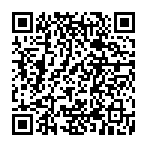
▼ Mostrar comentários